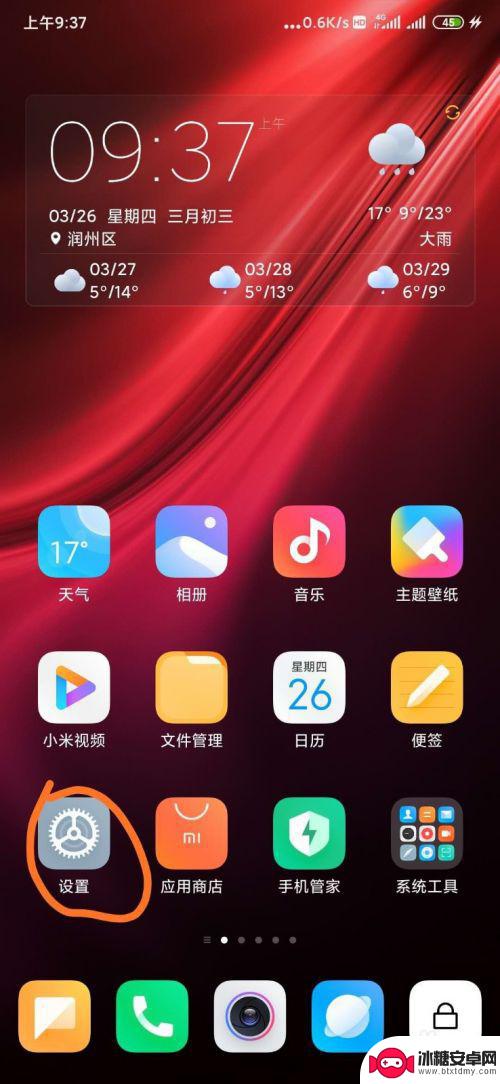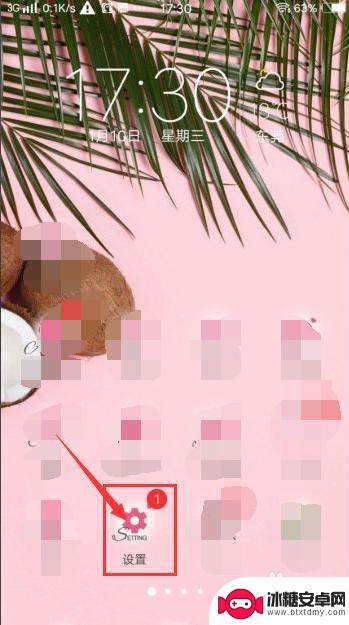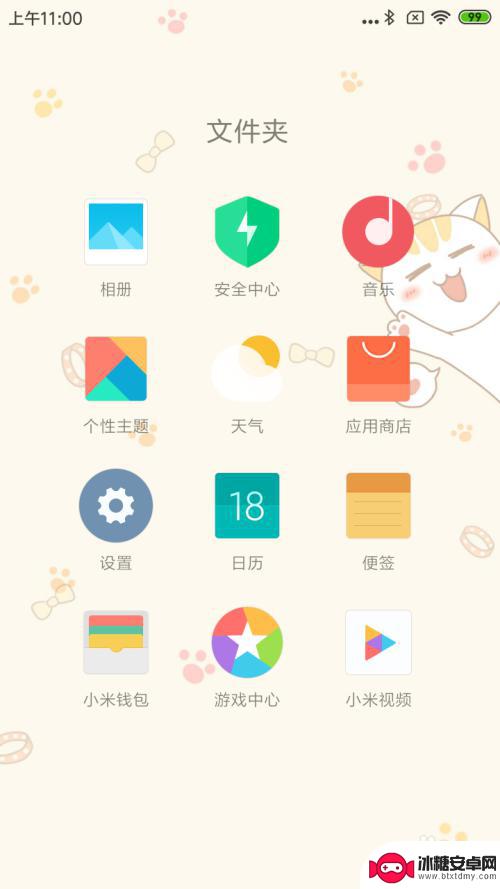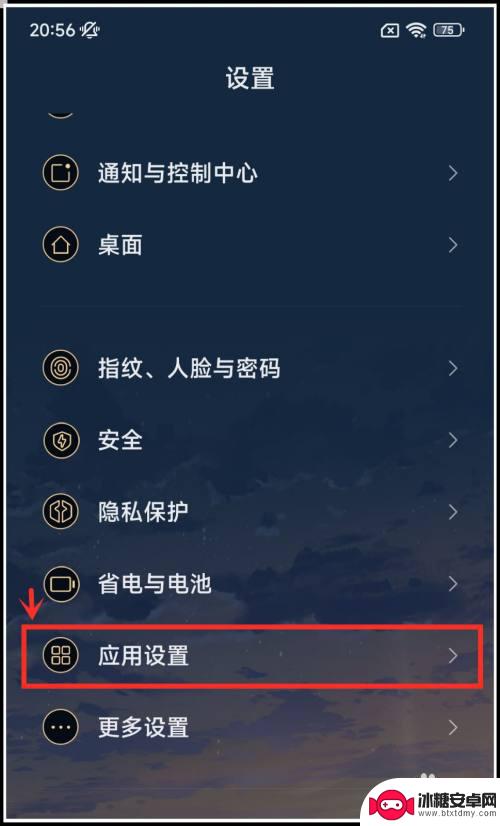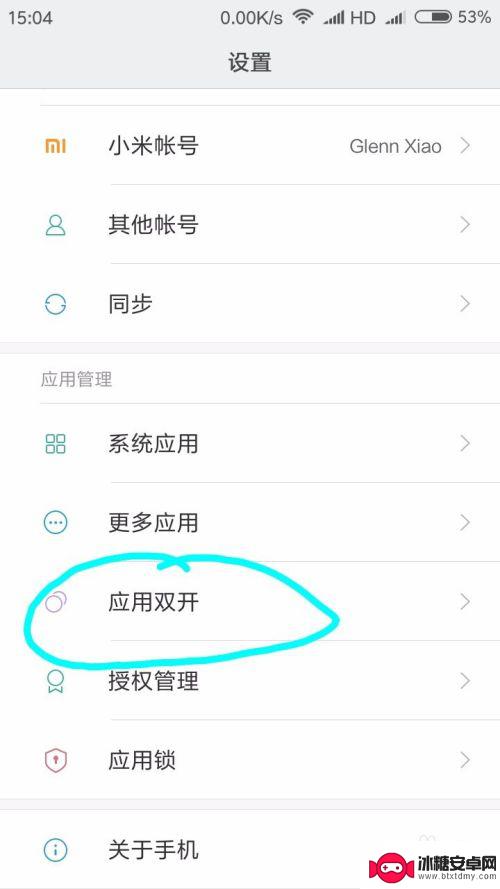红米手机怎么删除手机分身 红米5手机分身功能怎么使用
红米手机怎么删除手机分身,红米手机是一款备受欢迎的智能手机品牌,而手机分身功能则是红米5手机上备受关注的一个特点,手机分身功能可以让用户在一部手机上同时使用两个不同的账号,方便实现个人和工作等多种需求的切换。对于红米5手机的用户来说,如何删除手机分身呢?又该如何使用手机分身功能呢?下面将为大家一一介绍。
红米5手机分身功能怎么使用
步骤如下:
1.在使用这个功能之前,首先设置好手机的密码锁和指纹锁。设置下手机的小米账号和密码。具体方法通过设置-“锁屏,密码和指纹”,设置。小米账号,密码也可以在设置中设置好。
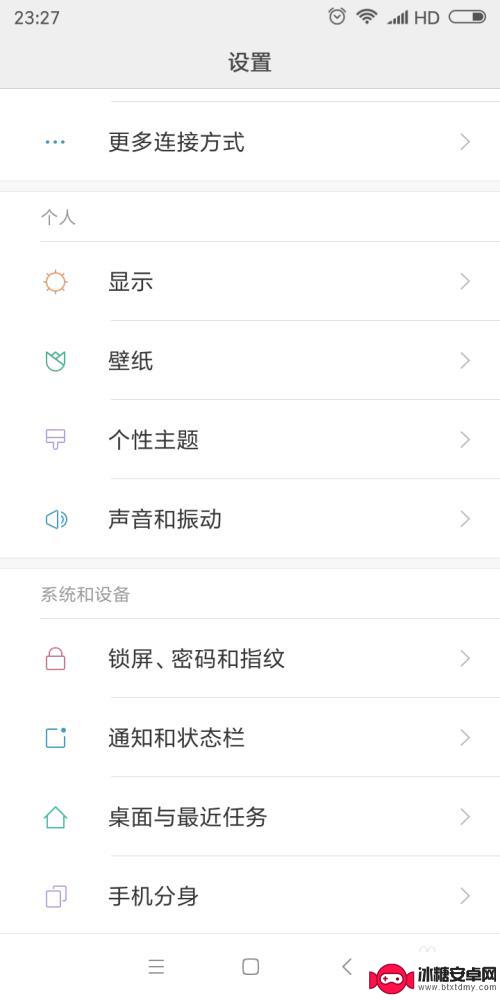
2.设置好之后,点开设置,在设置选项中,下拉,找到“手机分身”选项,
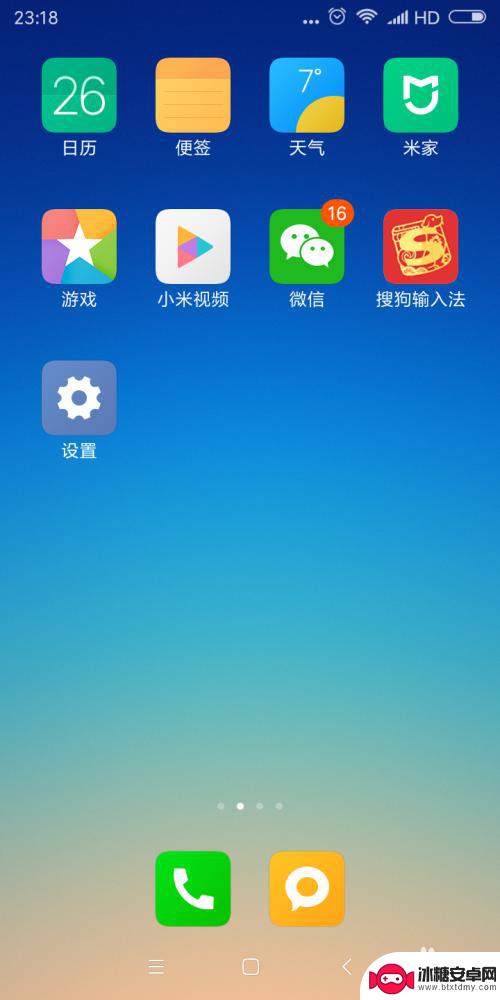
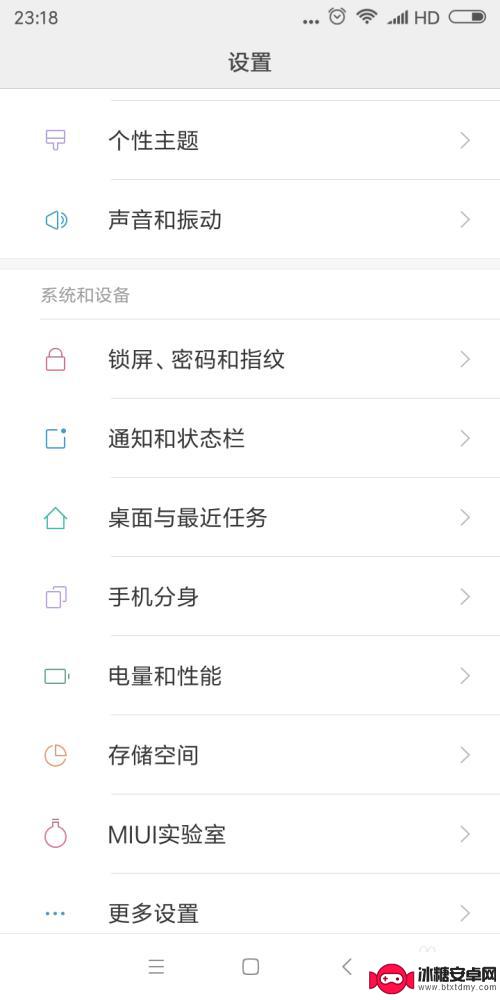
3.点击“手机分身”,即开启手机分身。系统自动创建手机分身。
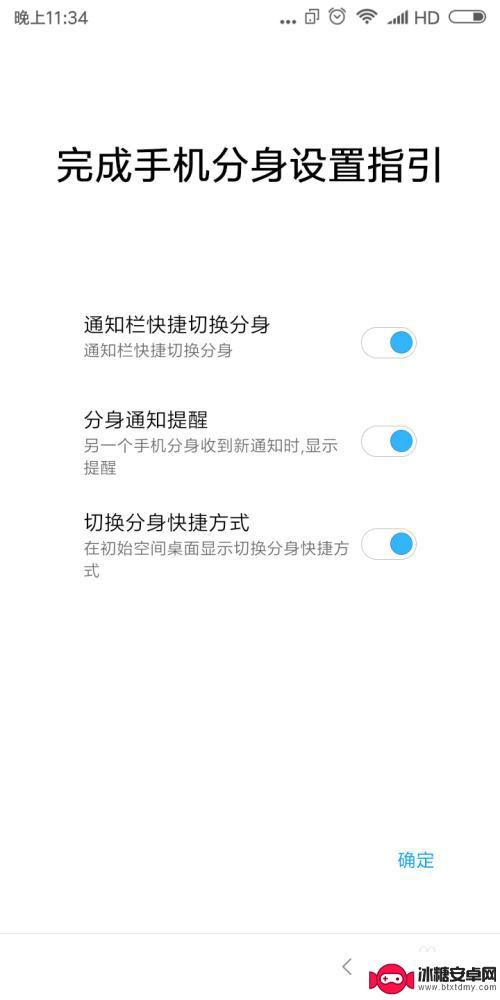
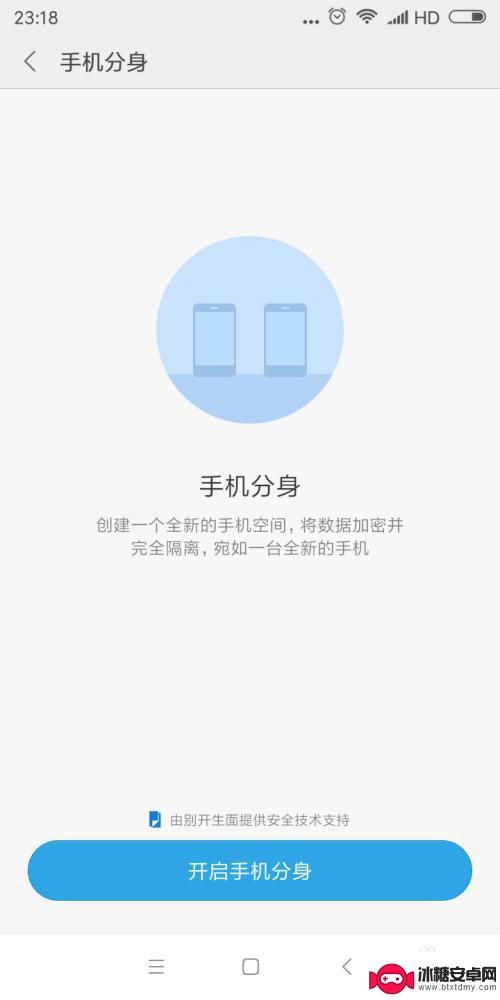
4.手机分身创建成功后,操作页面就是分身手机,可根据提示,设置分身的解锁密码。也可以不设置,忽略点“跳过”
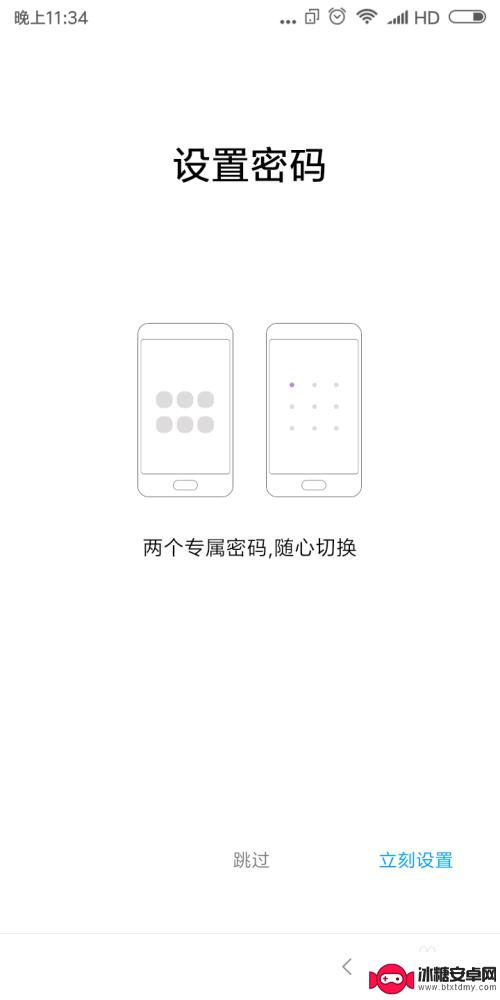
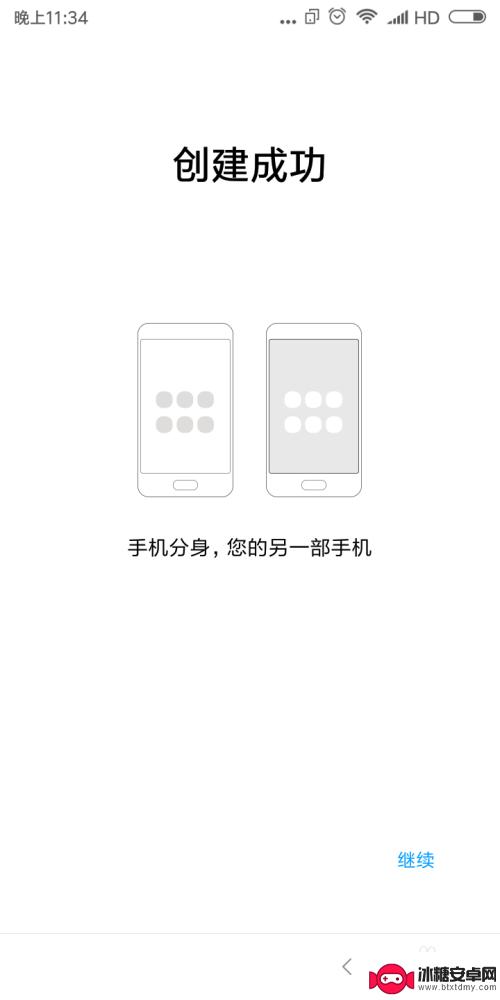
5.分身手机切换到手机,屏幕点击软件“切换分身”。需要输入手机的指纹密码或者解锁码。切换到手机。
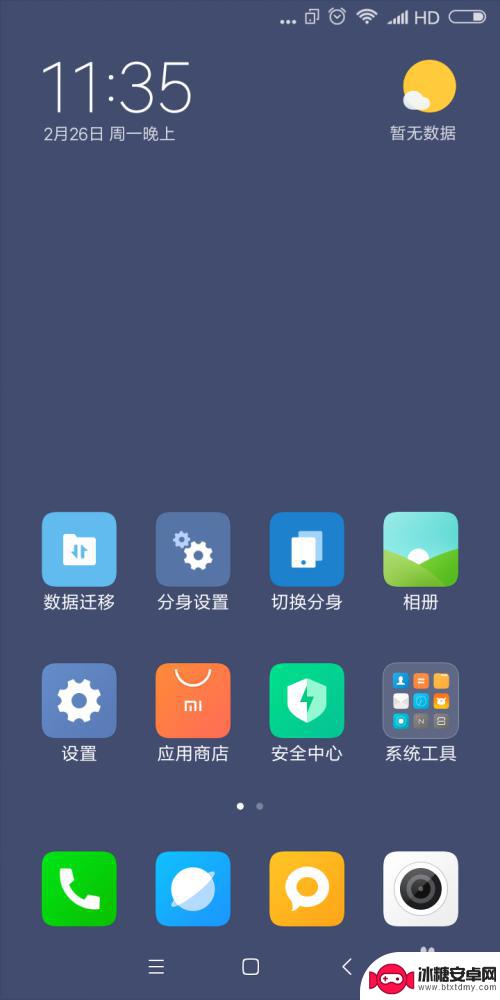
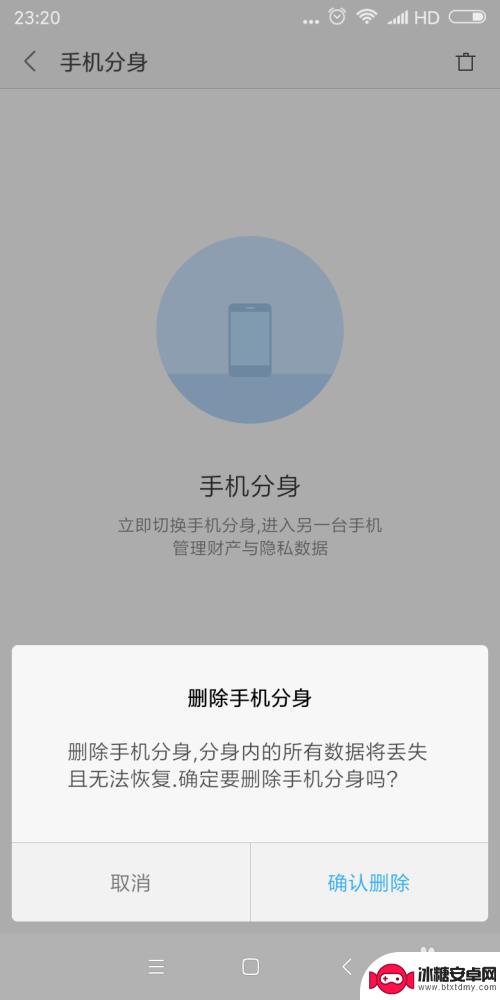
6.也可以通过分身手机的设置——手机分身,进行切换,从分身手机切换到手机。
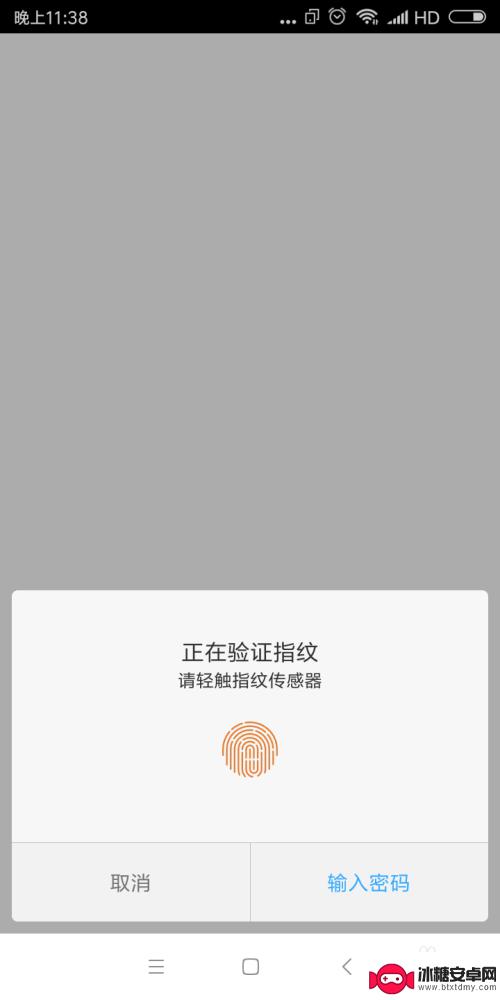
7.删除手机分身:在手机设置里,点“手机分身”选项。右上角有个删除按钮,点击下,确认删除,需要输入小米账号密码。输入后,确认,删除手机分身。
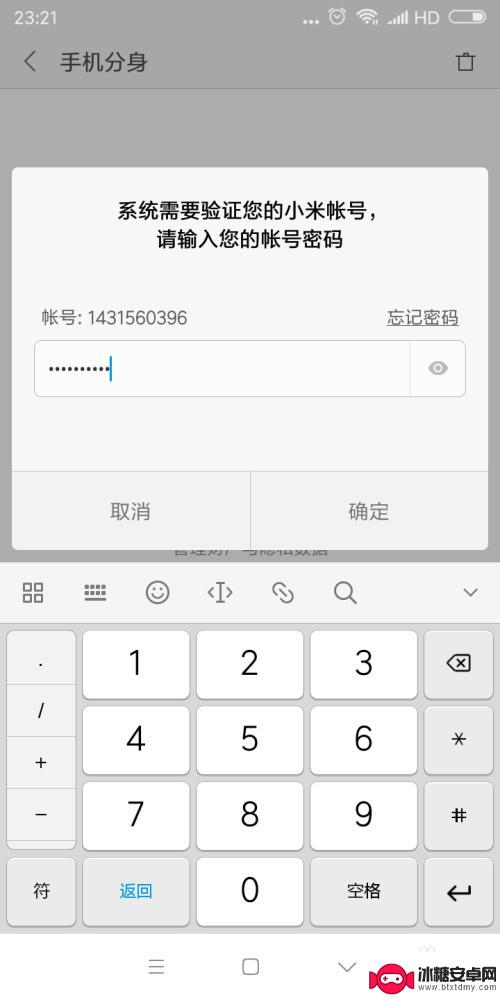
8.手机分身删除后,分身手机里的数据会被清空。
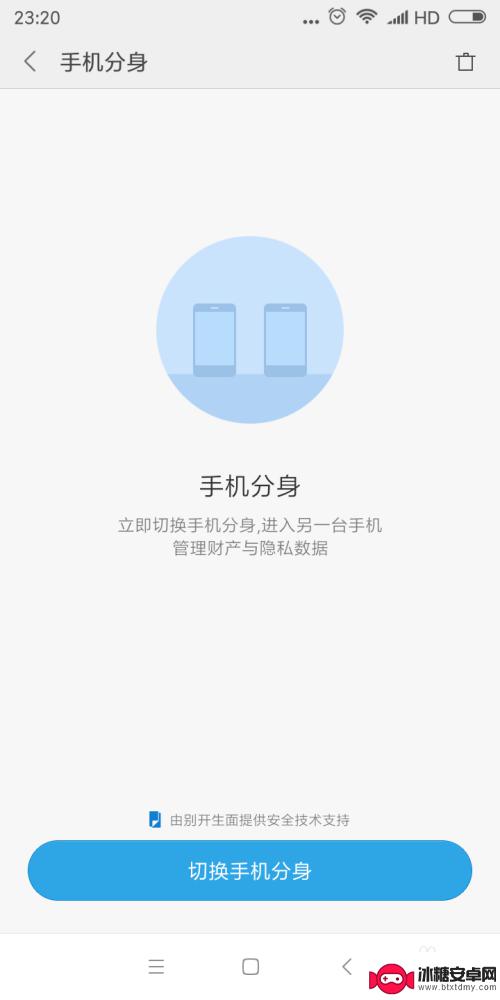
以上就是删除红米手机分身的方法,如果你也遇到了同样的问题,可以参考本文的解决方案,希望这篇文章对你有所帮助。
相关教程
-
红米手机软件分身怎么弄 怎样在红米手机上进行应用分身设置
红米手机软件分身怎么弄,红米手机作为一款备受欢迎的智能手机,其强大的功能和良好的性能一直以来都深受用户喜爱,而其中一个备受关注的功能就是应用分身设置。红米手机软件分身是一项能够...
-
红米手机怎么打开otg开关 红米手机支持otg功能吗
红米手机作为一款备受欢迎的智能手机品牌,备受用户青睐,在众多功能中,OTG功能也备受关注。OTG功能,即USB On-The-Go,它可以使红米手机变身为一个主机设备,实现与其...
-
红米手机软件分身怎么弄 小米手机分身设置教程
在当今社会,手机已经成为人们生活中不可或缺的重要工具,而作为手机软件的一项重要功能——分身功能,能够帮助用户更好地管理自己的私人和工作生活。红米手机和小米手机作为市场上备受青睐...
-
红米手机看点怎么删除不了 小米手机看点内容中心如何彻底卸载
红米手机和小米手机都是备受消费者喜爱的品牌,但有时候用户可能会遇到一些烦恼,比如无法删除红米手机的看点内容或者无法彻底卸载小米手机的内容中心,这些问题可能会影响用户的使用体验,...
-
红米手机5如何插卡 红米手机插SIM卡需要注意什么
红米手机5是一款备受欢迎的智能手机,它拥有出色的性能和功能,在使用红米手机5时,正确地插入SIM卡是至关重要的。因为只有正确安装SIM卡,我们才能正常使用手机的通信功能,包括拨...
-
小米手机怎么双开文件 红米手机分身软件文件位置
随着智能手机的普及和功能的不断升级,双开文件已经成为了许多用户迫切需要的一项功能,对于小米手机和红米手机用户而言,双开文件的需求更加迫切。小米手机采用了一种特殊的技术,使得用户...
-
如何设定手机无线充电 苹果无线充电如何设置
现手机无线充电已经成为很多手机用户的选择,而苹果手机也不例外,对于苹果手机用户来说,如何正确设置手机的无线充电功能,是一个比较重要的问题。苹果手机的无线充电设置相对简单,只需要...
-
手机如何远程遥控电脑 手机远程控制电脑开机方法
随着科技的不断发展,如今我们可以利用手机远程控制电脑,实现一些远程操作的便利,想象一下即使身处千里之外,只需一部手机就能轻松地开启电脑,进行文件传输、查看资料等操作,这种便捷的...
-
手机图库照片如何拼接 手机拼接图片软件下载
手机拼接图片已经成为一种流行的趋势,许多人喜欢利用手机图库中的照片来进行拼接,创造出独特且有趣的作品,为了实现这一目的,我们可以通过下载手机拼接图片软件来轻松实现。这些软件提供...
-
手机小划痕怎么处理 手机屏幕划痕处理小窍门
随着手机使用频率的增加,手机屏幕上的划痕也难免会出现,不仅影响美观,还可能影响触控灵敏度。在日常使用中我们可以采取一些小窍门来处理手机屏幕上的小划痕,比如使用专门的手机保护膜、...